FORMAT PERINTAH
Sebelum memulai membuat shortcutnya, kita harus mengetahui format perintahnya terlebih dahulu baik perintah shutdown, perintah restart (reboot), maupun perintah log off. selain short cut, bisa juga dengan notepad, dengan format .bat .Formatnya adalah seperti berikut ini.
Shutdown –s >> adalah perintah untuk melakukan shutdown
Shutdown –r >> adalah perintah untuk melakukan restart (reboot)
Shutdown –l >> adalah perintah untuk melakukan log off dari current user
Selain perintah baku tersebut, kita dapat menambahkan parameter-parameter, seperti berikut ini.
Parameter “time delay”
-t xx >> adalah parameter waktu tunggu (time delay) dengan ukuran detik
Contoh aplikasi perintah & parameter
Shutdown –s –t 30 >> perintah shutdown akan dilakukan dalam waktu 30 detik.
Shutdown –r –t 15 >> perintah restart akan dilakukan dalam waktu 15 detik.
Shutdown –l –t 10 >> perintah log off akan dilakukan dalam waktu 10 detik.
Parameter “comment”
-c “teks” >> adalah parameter yang digunakan untuk menambahkan komentar berupa teks (maksimal 127 karakter) yang ingin kita tampilkan sebelum pelaksanaan perintah tersebut dilaksanakan.
Contoh aplikasi perintah & parameter
Shutdown –s –c “Sebentar lagi komputer akan melakukan shutdown” >> teks “Sebentar lagi komputer akan shutdown” akan tampil sesaat sebelum komputer shutdown.
Shutdown –s –c “Sebentar lagi komputer akan melakukan restart” >> teks “Sebentar lagi komputer akan restart” akan tampil sesaat sebelum komputer restart.
Shutdown –l –c “Sebentar lagi komputer akan melakukan log off” teks “Sebentar lagi komputer akan log off” akan tampil sesaat sebelum komputer log off.
Kombinasi Parameter
Jika menginginkan, kita juga dapat mengkombinasikan kedua parameter di atas, parameter time delay dan parameter comment.
Contoh aplikasi perintah dengan kombinasi parameter
Shutdown –r –t 20 –c “Sebentar lagi komputer akan melakukan restart” >> teks “Sebentar lagi komputer akan melakukan restart” akan muncul pada saat sebelum komputer restart dengan time delay 20 detik.
Hal tersebut berlaku juga untuk perintah restart dan log off.
LANGKAH MEMBUAT SHORTCUT SHOTDOWN CS
Pertama, klik kanan pada desktop (area bebas) kemudian pilih New kemudian pilih Shortcut hingga muncul jendela “Create shortcut”, seperti di bawah ini.

Kedua, ketikkan perintahnya (shutdown, restart, log off) seperti telah dijelaskan di muka kemudian lanjutkan dengan menekan next hingga muncul jendela “Select a Title for the Program”, seperti di bawah ini.

Ketiga, kemudian namai shortcut tersebut kemudian dilanjutkan dengan menekan finish.
Setelah itu akan ada shortcut baru pada desktop anda, akan terlihat shortcut baru bernama

Untuk mempercantik shortcut tersebut anda dapat menggantinya icon dengan cara klik kanan pada shortcut kemudian pilih properties. Dari situ terlihat detail – detail dari shortcut tersebut termasuk untuk mengganti icon. Berikut tampilan dari icon yang telah dimodifikasi,

Anda juga dapat merubah icon – icon dan mengganti nama shortcut untuk iseng – iseng jahil pada orang lain, dengan mengganti nama dan icon menjadi menarik untuk diklik oleh orang.

Untuk membuat Shortcut Restart, Log Off, dan Hibernate anda tinggal mengganti detail file tujuan yang akan dipanggil shortcut :
- Untuk restart : shutdown.exe -r -t 0
- Untuk Log Off : shutdown.exe -l -t 0
- Untuk Hibernate : rundll.exe PowrProf.dll, SetSuspendState *)
Keempat, selesai.
Sekarang, kita telah berhasil membuat shortcut shutdown (dan/atau restart, atau log off) pada desktop. Untuk melihat hasilnya, silakan untuk mencobanya dengan mengklik shortcut tersebut.
Berikut ini screenshot dengan perintah “SHUTDOWN –S –T 30 C “KOMPUTER INI AKAN SEGERA SHUTDOWN” (tanpa tanda petik), seperti di bawah ini.

Untuk angka sesudah karakter “-t” dapat diganti dengan angka yang lain. Angka ini menentukan waktu eksekusi (dalam satuan detik). Jadi dengan ini anda dapat melakukan timer, tanpa harus membuat Shortcut tentunya, karena ada cara yang lebih praktis, yaitu dengan menjalankannya di run. Anda hanya perlu mengetikkan script untuk memanggil perintah kemudian tinggal di klik Run.








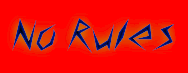



0 comments:
Posting Komentar